监控系统用户使用手册
1 视频监控系统操作说明书
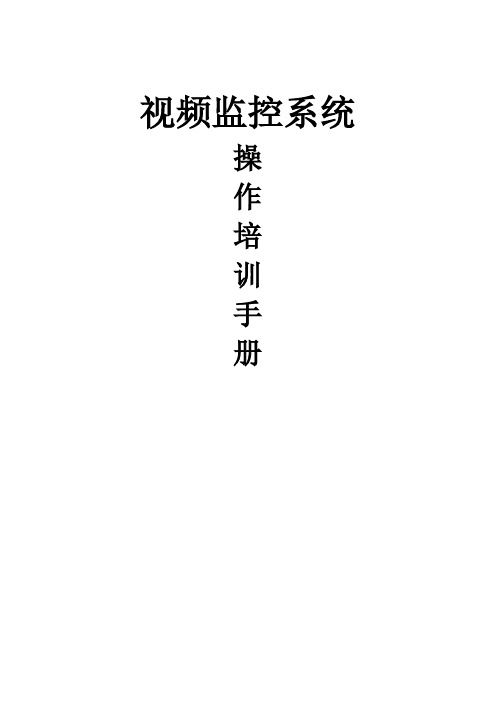
视频监控系统操作培训手册第一章、控制键盘简易操作说明一、功能说明DS-1003K控制键盘除了具备控制硬盘录像机外,还可以对球机进行控制。
由于使用键盘控制硬盘录像机步骤过于复杂在此不作详细对硬盘录像机操作说明,此章节只作简单对硬盘录像机的操作进行说明。
详细的硬盘录像机操作说明见另一章节内容。
对于球机的控制把括云台转动的控制、拉近、拉远、调用预置点的控制。
二、控制硬盘录像机键盘通电后在液晶屏上显示:“DVR:01”此时可以对01号的硬盘录像机的控制操作,如需对监控的画面进行切换则按“多画面”键此时监视的画面进行单路、四路、九路的循环切换控制。
如需对硬盘录像机的其它操作请见另一章操作说明。
三、控制球机在控制硬盘录像机的情况下液晶屏上显示:“DVR:01”时无法对球机进行控制,此时需要按住键盘上的“切换”键进行切换。
当按完切换键后,液晶屏上显示:“球机地址:001”此时可以对“01号球机”进行控制。
有效的球机地址:01、02、03、04、05、06、07。
➢上下左右方向转动控制:当对控制杆进行上、下、左、右控制时球机会根据你的控制方向转动响应;➢拉近、接远的控制:如对控制杆进入顺时针或逆时针转动时,球机会相对进入拉近、拉远的响应➢调预置点让球机自动转动的控制按“调预置”→输入“53”→确定,输完后球机进入慢速自动线扫状态。
(52为中速,51为快速)。
注:当液晶屏上显示“调预置点---”时不能对球机进入转动或拉近、拉远的控制,此时需要按“退出”键清除“调预置点---”的字幕后才能进行球机的控制。
➢控制其它编号的球机:当液晶屏上显示“球机地址:01”时只能对01号球机进行控制。
此时如需控制“07”号球机则需按“地址”→“07”→“确定”后液晶屏上显示“球机地址:07”即可控制07号球机。
其它球机编号的方法一样。
➢对球机和DVR之间的切换控制当液晶屏上显示“球机地址:07”时不能进行硬盘录像机的控制。
此时按住“切换”键后液晶屏上显示“DVR:01”此时可对硬盘录像机进行控制,当再按“切换”键后液晶屏上显示“DVR:07”时可对球机进行控制。
厂区监控系统操作手册

厂区监控系统操作手册一、系统概述本厂区监控系统由前端设备、传输设备和后端设备组成。
前端设备包括各类摄像头、传感器等;传输设备包括网络交换机、线缆等;后端设备包括视频管理服务器、存储设备、显示设备等。
本手册将详细介绍如何使用本监控系统进行日常操作和管理。
二、操作指南1. 系统登录在监控系统主界面,点击“登录”按钮,输入用户名和密码。
成功登录后,将进入监控界面。
2. 实时监控在主界面中,可看到各个监控点的实时画面。
可使用鼠标拖动画面,改变监控视角。
点击主界面下方的“上一视角”和“下一视角”按钮,可切换不同监控点的画面。
3. 录像回放在主界面中,选择需要回放的录像时间,点击“回放”按钮,即可查看回放录像。
在回放过程中,可控制播放速度,进行暂停、快进等操作。
4. 报警处理当监控系统检测到异常情况时,会进行报警提示。
在主界面中,点击报警提示,进入报警处理界面。
在此界面中,可查看报警的具体位置、时间等信息,同时可进行报警确认、处理等操作。
三、高级功能1. 移动侦测在监控设置中,可开启移动侦测功能。
当监控画面中出现移动物体时,系统会自动报警提示。
2. 越界侦测在监控设置中,可设置越界侦测功能。
当监控画面中的物体越过预设的界限时,系统会自动报警提示。
四、维护与保养为保证监控系统的正常运行,请定期进行以下维护与保养:1. 定期检查前端设备,包括摄像头、传感器等,确保其清洁、稳固。
如发现设备异常,请及时进行维修或更换。
2. 定期检查传输设备和线缆,确保其连接稳定、无损坏。
如发现设备或线缆异常,请及时进行维修或更换。
3. 定期对视频管理服务器、存储设备等进行检查,确保其运行正常。
如发现设备异常,请及时进行维修或更换。
同时,定期对数据进行备份,以防数据丢失。
五、常见问题及解决方案1. 监控画面卡顿:原因可能是网络传输速率不足或设备性能不足。
解决方法:检查网络设备是否正常工作,及时清理设备缓存,或升级网络带宽。
2. 摄像头无法正常工作:原因可能是摄像头故障、电源故障或网络故障。
2024版监控系统操作与维护手册

监控系统操作与维护手册contents •监控系统概述•监控系统操作指南•监控系统维护管理•常见问题解答及案例分析•培训与考核要求•总结与展望目录01监控系统概述报警功能在检测到异常或潜在问题时,触发报警通知相关人员。
长期存储历史数据,用于后续分析和报告生成。
控制功能根据预设规则或用户指令,对被监控对象进行远程控制。
定义监控系统是一种用于实时监视、控制和记录特定环境或设备状态的技术系统。
实时监视通过传感器和摄像头等设备,实时收集被监控对象的状态信息。
定义与功能传感器用于检测各种物理量(如温度、湿度、压力等)。
摄像头用于捕捉视频或图像信息。
•控制设备:如开关、阀门等,用于执行控制命令。
数据采集软件负责从传感器和摄像头等设备中收集数据。
控制软件用于发送控制命令到相应的硬件设备。
数据存储与分析软件对历史数据进行存储、处理和分析。
用户界面提供用户与监控系统交互的界面,显示实时数据和报警信息。
安全保障提高效率数据支持降低成本监控系统重要性01020304通过实时监控和报警功能,及时发现并处理潜在的安全隐患。
自动化监控和远程控制可以减少人工干预,提高工作效率。
长期的数据记录和分析可以为决策提供有力支持,帮助优化运营和管理。
通过预防性维护和远程故障诊断,减少设备损坏和维修成本。
02监控系统操作指南登录与退出系统登录系统在浏览器中输入系统网址,进入登录页面,输入正确的用户名和密码,点击登录按钮即可进入系统。
退出系统在系统页面右上角找到“退出”按钮,点击即可安全退出系统。
展示系统整体运行情况和主要监控数据,包括设备状态、网络状态、存储状态等。
主界面功能导航栏详细信息展示区位于主界面左侧,提供系统功能菜单,包括设备管理、报警管理、数据分析等。
位于主界面右侧,展示选中设备或功能的详细信息。
030201界面介绍与功能导航监控数据查看与分析实时数据查看在主界面选择需要查看的设备或功能,详细信息展示区将展示实时数据。
历史数据查询在数据分析功能中选择历史数据查询,设定查询条件,即可查看历史监控数据。
监控系统使用说明书

监控系统培训资料1、硬盘录像机操作:1)、开关机开机若前面板电源[开关键]指示灯不亮,请插上电源,打开电源开关,设备开始启动。
若前面板电源[开关键]指示灯呈红色,请轻按前面板电源[开关键],设备开始启动。
设备启动后,电源[开关键]指示灯呈绿色。
监视器或显示器屏幕上将会出现开机画面。
关机正常关机方法1:通过菜单①进入设备关机界面(主菜单→设备关机),选择[设备关机]②选择[是]方法2:通过硬盘录像机前面板上的电源[开关键],连续按住3秒以上将弹出“确定要关闭设备吗?”的提示,选择[是]将关闭设备。
注意:系统提示“系统正在关闭中…”时,请不要再按电源[开关键],否则可能会出现关机过程不能正常进行。
非正常关机①通过后面板开关②直接拔掉电源线注意:通过非正常方式关机会导致硬盘录像丢失,甚至损坏硬盘和机器设备!!!2)、录像回放鼠标操作①单画面预览状态:鼠标右键菜单选择[回放],回放当前预览通道的录像;②多画面预览状态:鼠标右键菜单选择[回放],回放鼠标指针所在通道的录像。
前面板操作①单画面预览状态:选择[放像]键,回放当前预览通道的录像;②多画面预览状态:选择[放像]键,,回放左上角第一个通道的录像。
提醒:回放的录像为通道5分钟内的录像文件。
说明:回放过程中可通过前面板数字键切换回放通道。
按日历回放回放中,在通道窗选择需要回放的通道及日期,选择,停止正在回放的录像,选择,或在通道窗中双击有录像的日期,开始日期内的录像回放。
提醒:1、若该通道当前日历选中当天没有录像文件,则回放失败:2、前面板无法进行通道窗的操作,请使用鼠标操作;3、通过通道窗选择后的录像回放,回放的是所选日期全天的录像文件。
3)、录像备份①进入录像备份界面(主菜单→录像备份)。
设置查询条件,选择[备份],进入录像查询列表界面。
②选择需要备份的录像文件。
若需要对需要备份的录像文件进行核实,选择[播放焦点];确定录像文件后,选择[下一步]。
监控平台客户端操作手册
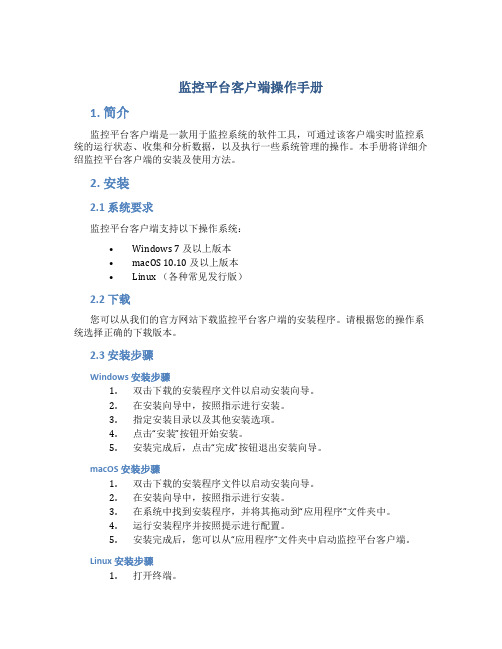
监控平台客户端操作手册1. 简介监控平台客户端是一款用于监控系统的软件工具,可通过该客户端实时监控系统的运行状态、收集和分析数据,以及执行一些系统管理的操作。
本手册将详细介绍监控平台客户端的安装及使用方法。
2. 安装2.1 系统要求监控平台客户端支持以下操作系统:•Windows 7 及以上版本•macOS 10.10 及以上版本•Linux (各种常见发行版)2.2 下载您可以从我们的官方网站下载监控平台客户端的安装程序。
请根据您的操作系统选择正确的下载版本。
2.3 安装步骤Windows 安装步骤1.双击下载的安装程序文件以启动安装向导。
2.在安装向导中,按照指示进行安装。
3.指定安装目录以及其他安装选项。
4.点击“安装”按钮开始安装。
5.安装完成后,点击“完成”按钮退出安装向导。
macOS 安装步骤1.双击下载的安装程序文件以启动安装向导。
2.在安装向导中,按照指示进行安装。
3.在系统中找到安装程序,并将其拖动到“应用程序”文件夹中。
4.运行安装程序并按照提示进行配置。
5.安装完成后,您可以从“应用程序”文件夹中启动监控平台客户端。
Linux 安装步骤1.打开终端。
2.解压下载的安装程序文件。
3.在终端中,使用管理员权限运行安装程序。
4.按照提示进行配置和安装。
5.安装完成后,您可以在终端中运行监控平台客户端。
3. 使用3.1 登录在您第一次运行监控平台客户端时,您需要输入正确的登录凭据进行身份验证。
请确保您已注册并获得了有效的帐户。
1.打开监控平台客户端应用程序。
2.在登录界面,输入您的用户名和密码。
3.点击“登录”按钮进行身份验证。
3.2 仪表盘在登录成功后,您将看到主仪表盘。
仪表盘是监控平台客户端的核心功能,它显示系统的实时运行状态和关键指标。
1.主仪表盘提供了系统概览、CPU、内存、磁盘、网络等多个监控模块。
2.您可以通过切换选项卡查看不同的监控数据。
3.您还可以通过拖动和调整大小的方式自定义仪表布局。
监控系统使用说明书
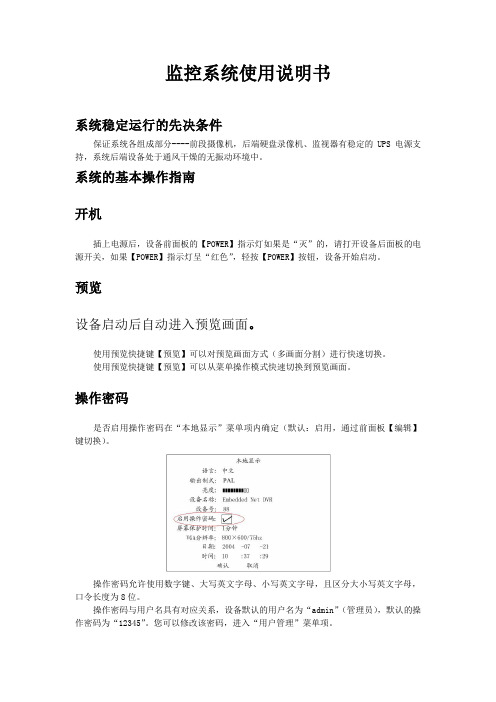
监控系统使用说明书系统稳定运行的先决条件保证系统各组成部分----前段摄像机,后端硬盘录像机、监视器有稳定的UPS电源支持,系统后端设备处于通风干燥的无振动环境中。
系统的基本操作指南开机插上电源后,设备前面板的【POWER】指示灯如果是“灭”的,请打开设备后面板的电源开关,如果【POWER】指示灯呈“红色”,轻按【POWER】按钮,设备开始启动。
预览设备启动后自动进入预览画面。
使用预览快捷键【预览】可以对预览画面方式(多画面分割)进行快速切换。
使用预览快捷键【预览】可以从菜单操作模式快速切换到预览画面。
操作密码是否启用操作密码在“本地显示”菜单项内确定(默认:启用,通过前面板【编辑】键切换)。
操作密码允许使用数字键、大写英文字母、小写英文字母,且区分大小写英文字母,口令长度为8位。
操作密码与用户名具有对应关系,设备默认的用户名为“admin”(管理员),默认的操作密码为“12345”。
您可以修改该密码,进入“用户管理”菜单项。
当启用口令后,使用【主菜单】快捷键从预览画面切换到菜单操作界面时,会出现输入用户名与密码的提示对话框。
当用户名或密码输入错误,硬盘录像机会产生告警提示音,连续3次输入错误,系统告警并返回预览界面。
【操作提示】输入用户名或密码时,注意输入法切换键【输入法】、【编辑】除了具有切换“✓”、“×”状态以外,在字符编辑状态下,还能删除光标前的字符。
云台控制通过前面板【云台控制】键可直接进入云台控制界面。
输入要控制的通道号,出现需要控制的云台、镜头等所在画面,通过“前面板”按键,您可以进行如下控制操作:●控制云台:通过【方向键】可以对云台进行方向控制。
●控制镜头:通过【编辑】键、【云台控制】键可以对光圈进行控制;通过【输入法】、【多画面】键可以对焦距进行控制;通过【系统信息】与【对讲】键可以对镜头进行变焦控制。
【退出】键可以结束调节。
手动录像通过前面板【录像】键直接进入手动录像操作界面。
(完整版)视频监控系统用户操作手册

视频操作系统用户操作手册昆明德泰力科技有限公司视频监控系统用户操作一、开机与关机1.1开机插上电源线,按下后面板的电源开关,电源指示灯亮,录像机开机,开机后视频输出默认为多画面输出模式,若开机启动时间再录像设定时间内,系统将自动启动定时录像功能,相应通道录像指示灯亮。
1.2进入系统菜单正常开机后,按Enter确认键(或单击鼠标左键)弹出登录对话框,用户在输入框中输入用户名和密码。
出厂时有4个用户admin,888888,666666及隐藏的default,前三个出厂密码与用户名相同。
admin,888888出厂时默认属于高权限用户,而666666出厂默认属于低权限用户,仅有监视、回放、备份等权限。
(为安全起见请及时更改默认密码)1.3关机A进入【主菜单】>【关闭系统】中选择【关闭机器】(关机时建议使用此方法,以避免意外断电时对设备造成的损害。
)B 关机时,按下后面板的电源开关即可关闭电源。
1.4断电回复当录像机处于录像、定时录像、报警录像工作状态下,若系统电源被切断或被强行关机,重新来电后,录像机将自动保存断电前的录像,并且自动恢复到断电前的工作状态继续工作。
二、录像操作2.1预览设备正常登陆后,直接进入预览画面。
在每个预览画面上有叠加的日期、时间、通道名称,屏幕下方有一行表示每个通道的录像及报警状态图标。
2.2手动录像2.2.1进入手动录像操作界面单击鼠标右键或在【主菜单】>【高级选项】>【录像控制】中可进入手动录像操作界面。
在预览模式下按前面板【录像/●】键可进入手动录像操作界面。
2.2.2开启/关闭某个或某些通道要开启/关闭某个通道的录像,首先查看该通道录像状态。
(“○”表示关闭,“●”表示开启)使用左右方向键移动活动框到该通道,使用上下方向键或相应数字键切换开启/关闭状态。
●2.2.3启动/关闭全通道录像将录像模式中自动/手动“全”切换到“●”状态,即可开启全通道录像,将录像模式中关闭“全”切换到“●”状态,即可关闭全通道录像。
监控系统使用说明书

监控系统使用说明书-CAL-FENGHAI.-(YICAI)-Company One1监控系统用户操作说明监控系统用户操作说明一、监控系统概述1、监控系统原理图:2、监控系统设备说明:电视墙(彩色监视器)彩色监视器是视频摄像显示设备之一,主要为了方便监控,易于观察。
本设备与矩阵控制器连接。
使用前应确认监视器是否连接电源、与矩阵连接视频线。
开启关闭设备,应先关闭监视器电源,再关闭供电插座电源。
具体操作使用,详见附件1-彩色监控器使用手册。
附件1:彩色监控器使用说明书3、彩色摄像机设备说明:彩色摄像机全称是半球彩色摄像机,它起到室内监控设备的摄像功能。
彩色半球摄像机接线有2根,一根是本身的视频线,另外一根为电源线。
视频线采用BNC接头于彩色摄像机、食品分配器连接。
电源线采用220V电源供电。
设备本身只能固定在吊顶天花板上,不能自动移动,而本监控设备需要24V支流电源供电,采用一对一的变压器供电,220V 电源由监控室内双电源配电箱供应。
如出现监控器不能采集数据,可更换摄像机保证系统正常运行。
使用注意事项:a)本设备为精密光学电子设备,除正确安装使用外,保护保养工作尤其重要。
b)注意使用时电源电压,切勿插入高压,否则会烧坏设备。
c)透明球罩应保持清洁,如有灰尘或赃物,应用脱脂棉沾少许中性清洗剂轻轻擦拭,球罩不得接触硬物或用粗布擦拭,以免影响设想功能。
d)因摄像头镜面采用光学镀膜,严禁用手触摸或擦拭摄像头镜面。
以免破坏光学性能。
4、室外云台:室外云台是室外使用的摄像设备,因为使用云台防护罩,可以防雨雪、防尘、防冰雹。
并在云台上方设置夜间照射卤化灯。
可以全天候使用。
云台可以全方位旋转录像,也可进行远近的调焦功能。
云台连接线有3种,首先是视频信号线,视频线两端用BNC接头把云台与视频分配器连接。
其次是电源线,220V电源。
实际云台同样采用24V直流电源供电,但是变压器在其内部已经安装。
使用注意事项:a)云台机芯水平转动不得超过356度,否则会导致内接线缠绕引起故障。
监控系统使用说明书
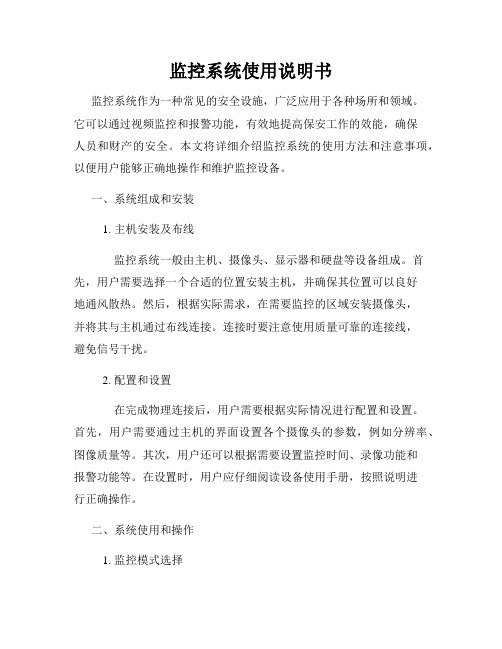
监控系统使用说明书监控系统作为一种常见的安全设施,广泛应用于各种场所和领域。
它可以通过视频监控和报警功能,有效地提高保安工作的效能,确保人员和财产的安全。
本文将详细介绍监控系统的使用方法和注意事项,以便用户能够正确地操作和维护监控设备。
一、系统组成和安装1. 主机安装及布线监控系统一般由主机、摄像头、显示器和硬盘等设备组成。
首先,用户需要选择一个合适的位置安装主机,并确保其位置可以良好地通风散热。
然后,根据实际需求,在需要监控的区域安装摄像头,并将其与主机通过布线连接。
连接时要注意使用质量可靠的连接线,避免信号干扰。
2. 配置和设置在完成物理连接后,用户需要根据实际情况进行配置和设置。
首先,用户需要通过主机的界面设置各个摄像头的参数,例如分辨率、图像质量等。
其次,用户还可以根据需要设置监控时间、录像功能和报警功能等。
在设置时,用户应仔细阅读设备使用手册,按照说明进行正确操作。
二、系统使用和操作1. 监控模式选择监控系统一般提供实时监控和录像两种模式,用户可以根据需要选择合适的监控模式。
实时监控模式可以即时查看被监控区域的情况,而录像模式可以记录监控画面供日后查看。
用户可以根据具体情况选择合适的模式。
2. 视频查看和回放在实时监控模式下,用户可以通过显示器查看被监控区域的视频画面。
为了获得更好的观看效果,用户可以调整画面亮度、对比度和色彩等参数。
此外,用户还可以通过缩放、分割和切换等功能快速查看多个监控画面。
在录像模式下,用户可以通过回放功能查看之前录制的视频。
3. 报警和通知监控系统通常会配备报警功能,当发生异常情况时会触发报警装置。
用户应事先设置好相关报警参数,并定期检查报警装置的运行状态。
在接到报警时,用户应及时采取措施,例如查看实时画面、报警排查和报警记录保存等。
三、系统维护和注意事项1. 定期检查和清洁为了保证监控系统的正常运行,用户应定期检查设备和连接线的状态。
特别是摄像头,应注意及时清除灰尘和污渍,以保持其清晰度和画面质量。
监控系统使用说明书

iDVR数字视频监控系统使用说明书注意事项★在使用本监控系统之前,请详细阅读本说明书所涉及的相关事项;熟悉系统各部分的功能后,方能使用,以确保该系统为您发挥最佳功能。
否则一切后果自负。
★本系统工作主机供电电压为220伏+10%,如果在电压不稳或者干扰大的场合,请您选用优质稳压电源(即UPS),保证系统正常良好的工作状态。
★本系统主机工作于常温(-10+3℃ - 55+2℃)、清洁的环境,并且保持良好的通风状态。
★本系统软件属于我公司专有产品,未经同意,请勿复制,否则影响机器稳定概不负责,并将通过有关法律渠道追究盗版责任。
硬件配置要求服务端CPU:赛扬 2G 以上(推荐双核1.8G以上)内存:256M以上(推荐DDR 1G)显卡:32M 支持Overlay (推荐256M)网卡:10-100M分辨率:1024*768(32位色) / 1280*1024(32位色) / 1440*900(32位色)客户端CPU:P4 1.7G以上内存:DDR 256M显卡:64M网卡:10-100M分辨率:1024*768(32位色) / 1280*1024(32位色) / 1440*900(32位色)功能特点(H.264硬压缩)操作系统Windows XP/VISTA/WIN7,压缩方式H.264。
显示分辨率支持1024 x 768、1280 x 1024、1440 x 900;录像分辨率352 x 288(PAL制式), 352 x 240(NTSC制式)或320 x 240,640 x 480(D1)。
一套系统最大支持32路。
支持单画面、4画面、8画面、9画面、10画面、12画面、16画面、20画面、25画面、36画面显示,可全屏显示,支持自动翻页,可多级放大。
多画面实时显示/录像/回放功能,支持多种云镜控制,支持多种报警盒。
连续录像、定时录像、动态录像、事件录像、联动报警录像等录像方式。
可以设置每个镜头的显示名称。
监控系统操作说明书 通用
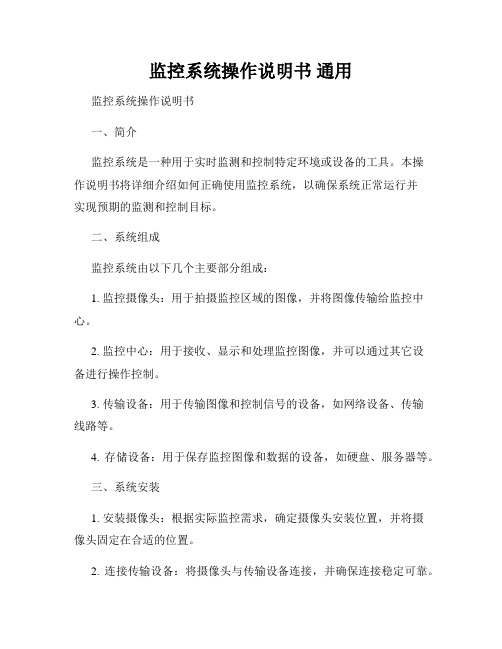
监控系统操作说明书通用监控系统操作说明书一、简介监控系统是一种用于实时监测和控制特定环境或设备的工具。
本操作说明书将详细介绍如何正确使用监控系统,以确保系统正常运行并实现预期的监测和控制目标。
二、系统组成监控系统由以下几个主要部分组成:1. 监控摄像头:用于拍摄监控区域的图像,并将图像传输给监控中心。
2. 监控中心:用于接收、显示和处理监控图像,并可以通过其它设备进行操作控制。
3. 传输设备:用于传输图像和控制信号的设备,如网络设备、传输线路等。
4. 存储设备:用于保存监控图像和数据的设备,如硬盘、服务器等。
三、系统安装1. 安装摄像头:根据实际监控需求,确定摄像头安装位置,并将摄像头固定在合适的位置。
2. 连接传输设备:将摄像头与传输设备连接,并确保连接稳定可靠。
3. 安装监控中心:根据实际需要,选择合适的监控中心设备,并将其安装在指定位置。
4. 连接传输设备和监控中心:使用合适的传输线路连接传输设备和监控中心,确保信号传输正常无误。
5. 配置和调试:按照监控系统提供的说明书进行系统配置和调试,确保系统正常工作。
四、系统操作1. 启动监控系统:按照监控中心设备的说明书,启动监控系统,并确保电源供应正常。
2. 查看监控图像:在监控中心的界面上,选择要查看的监控图像,系统将显示实时的监控画面。
3. 录像功能:根据需要,可以启动录像功能,将监控画面实时录制并保存在存储设备上,以便后续查看。
4. 控制操作:根据实际需要,可以使用监控中心设备提供的控制功能,如云台控制、放大缩小、镜头调节等。
5. 报警处理:监控系统可以设置报警功能,当监控画面中出现异常情况时,系统将发出警告信号,操作人员需要及时处理报警信息。
6. 数据分析:监控系统还提供数据分析功能,操作人员可以根据需要对监控数据进行统计分析和报表生成。
五、系统维护1. 定期检查:定期检查监控系统的各个部件是否正常运行,包括摄像头、传输设备、存储设备等。
监控系统操作手册
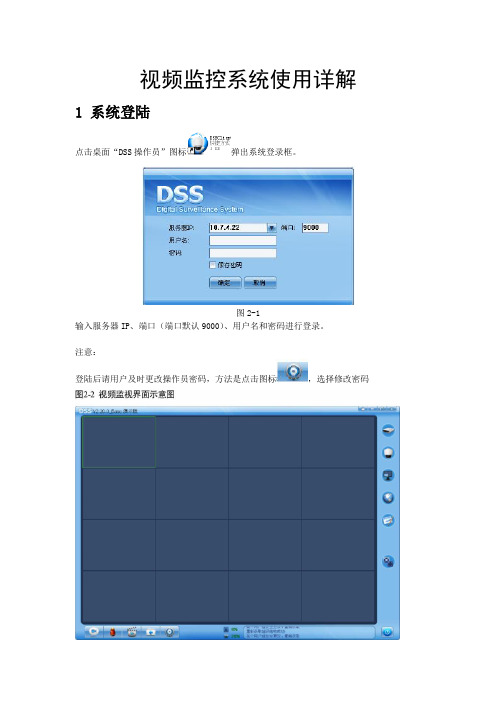
视频监控系统使用详解1 系统登陆点击桌面“DSS操作员”图标弹出系统登录框。
图2-1输入服务器IP、端口(端口默认9000)、用户名和密码进行登录。
注意:登陆后请用户及时更改操作员密码,方法是点击图标,选择修改密码2.2页面及使用说明图2-3 视频监视界面介绍图说明:客户端界面有两种形式: 正常模式(图2-3所示,视频窗口、工具栏和功能栏同时显示); 全屏模式(只显示视频窗口,工具栏和功能栏浮动隐藏,鼠标移动到相应位置就会显示)。
点击可进行界面模式切换。
2.2.1 视频窗口介绍1 视频窗口 视频显示和控制,控制包括关闭监视窗、保存为监视任务、本地录像、开启音频、本地录像、对讲、视频上墙等等; 2工具栏包括设备树、云台控制、画面分割、电子地图、显示颜色调节、视频上墙管理;; 3 功能栏 包括监控计划、报警、回放、附加功能、配置等按键,以及0?^使用率、网卡使用率、消息、退出系统按钮等信息提示区、全屏7退出全屏等操作工具按键4标题栏操作员界面锁定、最小化、最大化、退出。
表2-1 视频窗口右键菜单介绍表控制项说明窗口窗口提示信息,显示窗口编号关闭当前窗口关闭当前视频窗口关闭摄像头关闭当前窗口中的摄像头,此摄像头在其他窗口打开的视频同时被关掉关闭所有窗口关闭所有视频窗口鼠标模拟打开鼠标模拟功能保存为任务将当前视频窗口与窗口中打开的摄像头保存为一个任务模式进行实时模式和流畅模式的切换音频打开或关闭摄像头的音频功能本地录像将当前视频窗口中的音视频保存在客户端本地文件中抓图将当前视频窗口中的图像以图片形式保存在客户端本地文件中(每调用一次保存一张)语音对讲打开或关闭当前监视设备的语音对讲功能〔81设备支持通道对讲,01设备支持设备对讲)视频上墙将当前计划或任务发送到已配置的电视墙上,实现视频上墙2.2.2 工具栏介绍点击设备树图标,进入设备列表界面,提供按照组织结构、报警输出、收藏夹三种方式进行显示的设备列表图2-4 设备列表界面示意图组织结构按组织结构显示前端设备和解码器电视墙名称,设备节点显示设备名称(该版本不显示解码器)报警输出按组织结构显示报警输出信息,设备的子节点只显示报警输出通道收藏夹把想要收藏的通道统一放在该项中,方便査看管理电视墙功能①设备树组织结构处,选择某一个电视墙,右键选项如上图所示打开电视墙或者清屏,选择清屏即关闭当前的电视墙显示;②选择“打开电视墙”,界面和操作见下面介绍;①首先选择电视墙名称,这里可以选择的就是在管理员端配置启用并分配了组织权限的电视墙;②从设备树拖动某通道到电视墙的窗口就可以将通道和窗口绑定上墙,也可以单个窗口拖进去多个通道,这样就是配置该窗口的通道轮巡,单个通道的保留时间默认为10s,也可以手动修改,已绑定的通道也可以通过上移或者下移来调整显示顺序,通过删除选项取消该通道的绑定;③如上图所以,窗口显示“无解码通道权限”,即为没有绑定解码器或没有解码器权限的通道,不可用;④窗口绑定好通道后,输入任务名称,点击保存,就会将之前的设置存储为一个上墙任务;⑤选择保存并上墙,会立即将该任务上墙,而当前对于监控任务只支持在编辑界面选择保存并上墙来执行;⑥若勾选“同步电视墙”,则拖动到窗口的视频就会直接上墙;云台控制点击云台控制图标,进入云台控制界面。
监控系统操作与维护手册
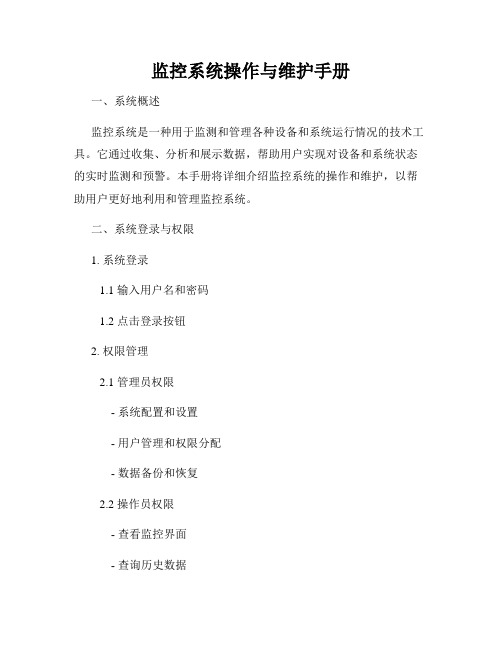
监控系统操作与维护手册一、系统概述监控系统是一种用于监测和管理各种设备和系统运行情况的技术工具。
它通过收集、分析和展示数据,帮助用户实现对设备和系统状态的实时监测和预警。
本手册将详细介绍监控系统的操作和维护,以帮助用户更好地利用和管理监控系统。
二、系统登录与权限1. 系统登录1.1 输入用户名和密码1.2 点击登录按钮2. 权限管理2.1 管理员权限- 系统配置和设置- 用户管理和权限分配- 数据备份和恢复2.2 操作员权限- 查看监控界面- 查询历史数据- 报警处理三、监控界面操作1. 实时监测1.1 设备状态显示1.2 实时数据展示1.3 参数调整和控制2. 历史查询2.1 选择查询时间段 2.2 查看历史曲线图2.3 导出历史数据报表四、报警处理1. 报警方式设置1.1 报警声音1.2 报警弹窗1.3 短信通知2. 报警处理流程2.1 报警信息查看2.2 报警原因分析2.3 报警处理措施五、数据备份与恢复1. 数据备份1.1 选择备份目录 1.2 设置备份周期1.3 执行数据备份2. 数据恢复2.1 选择恢复文件 2.2 确认恢复操作2.3 执行数据恢复六、系统维护1. 定期检查设备1.1 清洁设备表面 1.2 检查连接线路1.3 检查传感器状态2. 软件升级与更新2.1 下载最新版本2.2 执行软件升级2.3 验证升级结果七、故障排除与问题解决1. 常见故障排查1.1 网络连接异常1.2 传感器失效1.3 数据采集中断2. 问题解决与技术支持2.1 联系技术支持人员2.2 提供详细故障描述2.3 根据技术支持人员指导解决问题八、安全与保密1. 用户权限控制1.1 防止非法登录1.2 限制操作权限1.3 分级管理2. 数据安全保密2.1 加密存储和传输2.2 定期备份数据2.3 定期更新安全策略九、总结与建议通过本手册,用户可以掌握监控系统的操作和维护技巧,实现对设备和系统的全面管理。
为了保证系统的稳定运行和数据的安全性,建议定期进行设备检查、数据备份和软件升级,并及时联系技术支持人员解决故障和问题。
智能安防监控系统使用手册
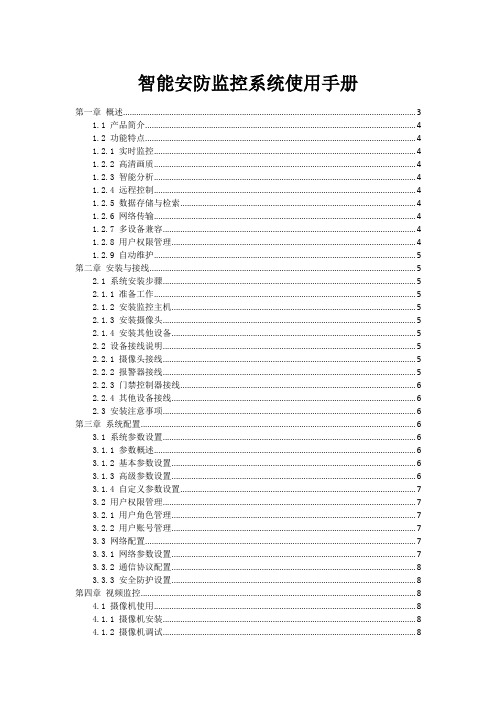
智能安防监控系统使用手册第一章概述 (3)1.1 产品简介 (4)1.2 功能特点 (4)1.2.1 实时监控 (4)1.2.2 高清画质 (4)1.2.3 智能分析 (4)1.2.4 远程控制 (4)1.2.5 数据存储与检索 (4)1.2.6 网络传输 (4)1.2.7 多设备兼容 (4)1.2.8 用户权限管理 (4)1.2.9 自动维护 (5)第二章安装与接线 (5)2.1 系统安装步骤 (5)2.1.1 准备工作 (5)2.1.2 安装监控主机 (5)2.1.3 安装摄像头 (5)2.1.4 安装其他设备 (5)2.2 设备接线说明 (5)2.2.1 摄像头接线 (5)2.2.2 报警器接线 (5)2.2.3 门禁控制器接线 (6)2.2.4 其他设备接线 (6)2.3 安装注意事项 (6)第三章系统配置 (6)3.1 系统参数设置 (6)3.1.1 参数概述 (6)3.1.2 基本参数设置 (6)3.1.3 高级参数设置 (6)3.1.4 自定义参数设置 (7)3.2 用户权限管理 (7)3.2.1 用户角色管理 (7)3.2.2 用户账号管理 (7)3.3 网络配置 (7)3.3.1 网络参数设置 (7)3.3.2 通信协议配置 (8)3.3.3 安全防护设置 (8)第四章视频监控 (8)4.1 摄像机使用 (8)4.1.1 摄像机安装 (8)4.1.2 摄像机调试 (8)4.2 视频画面调整 (9)4.2.1 画面分割 (9)4.2.2 画面切换 (9)4.2.3 画面缩放 (9)4.3 录像管理 (9)4.3.1 录像设置 (9)4.3.2 录像查询 (9)4.3.3 录像回放 (9)4.3.4 录像 (9)4.3.5 录像备份 (10)第五章报警系统 (10)5.1 报警设置 (10)5.1.1 报警条件设置 (10)5.1.2 报警通知设置 (10)5.2 报警联动 (10)5.2.1 联动设备设置 (10)5.2.2 联动逻辑设置 (10)5.3 报警处理 (11)5.3.1 报警事件记录 (11)5.3.2 报警事件处理 (11)5.3.3 报警事件统计分析 (11)第六章中心控制 (11)6.1 控制台操作 (11)6.1.1 登录与权限设置 (11)6.1.2 主界面 (12)6.1.3 设备管理 (12)6.1.4 报警管理 (12)6.2 实时监控 (12)6.2.1 监控界面 (12)6.2.2 画面调整 (12)6.2.3 报警提示 (12)6.3 录像回放 (12)6.3.1 录像查询 (12)6.3.2 录像播放 (13)6.3.3 录像与备份 (13)6.3.4 录像剪辑 (13)第七章数据管理 (13)7.1 数据备份 (13)7.1.1 备份目的 (13)7.1.2 备份策略 (13)7.1.3 备份操作 (13)7.2 数据恢复 (13)7.2.1 恢复目的 (14)7.2.3 恢复操作 (14)7.3 数据统计 (14)7.3.1 统计内容 (14)7.3.2 统计方法 (14)7.3.3 统计操作 (14)第八章系统维护 (15)8.1 设备检查 (15)8.1.1 检查频率 (15)8.1.2 检查内容 (15)8.1.3 检查方法 (15)8.2 软件升级 (15)8.2.1 升级频率 (15)8.2.2 升级内容 (15)8.2.3 升级方法 (16)8.3 故障排除 (16)8.3.1 常见故障 (16)8.3.2 故障排除方法 (16)第九章安全防护 (17)9.1 系统安全设置 (17)9.1.1 用户权限管理 (17)9.1.2 登录认证 (17)9.1.3 日志管理 (17)9.2 信息加密 (17)9.2.1 传输加密 (17)9.2.2 存储加密 (18)9.3 防护措施 (18)9.3.1 防火墙 (18)9.3.2 入侵检测 (18)9.3.3 漏洞扫描 (18)9.3.4 病毒防护 (18)9.3.5 数据备份 (18)9.3.6 安全审计 (18)第十章附录 (18)10.1 技术参数 (18)10.1.1 系统概述 (18)10.1.2 系统主要技术参数 (18)10.2 常见问题解答 (19)10.3 联系方式 (20)第一章概述1.1 产品简介智能安防监控系统是一款集成了现代信息技术、网络通信技术、图像处理技术以及人工智能算法的高科技产品。
监控系统操作手册

监控系统操作手册1. 简介监控系统是一种用于实时监测和记录网络、服务器或设备状态的工具。
本操作手册旨在提供用户如何操作和使用监控系统的指导。
2. 安装和配置2.1 硬件要求- 一台运行稳定的服务器或计算机- 网络连接2.2 软件安装2. 运行安装程序,按照提示完成安装过程。
3. 配置监控系统的基本设置,包括服务器地址、端口号等。
4. 设置用户权限和访问控制。
3. 主要功能介绍监控系统提供以下主要功能:3.1 实时监测监控系统可实时监测网络、服务器或设备的运行状态,如CPU 使用率、内存使用率、网络延迟等。
3.2 告警通知监控系统可设置告警规则,当监测到异常情况时,自动发送告警通知给管理员,以便及时处理。
3.3 数据记录与分析监控系统能够记录监测数据并进行分析,提供数据报表和可视化图表展示,帮助管理员分析系统运行状况和趋势。
3.4 历史记录与日志监控系统会保存监测数据的历史记录和系统日志,方便用户查看和排查问题。
4. 操作指南4.1 登录系统1. 打开监控系统登录界面。
2. 输入用户名和密码。
3. 点击登录按钮。
4.2 实时监测1. 在主界面上选择需要监测的对象。
2. 查看实时监测数据,如CPU使用率、内存使用率等。
3. 如需获得更详细信息,点击相应的指标或图表。
4.3 设置告警规则1. 进入告警设置界面。
2. 根据需求,设置告警规则和接收告警通知的方式。
3. 确认设置并保存。
4.4 数据分析与报表1. 进入数据分析界面。
2. 选择要分析的监测数据和时间范围。
3. 生成报表或图表进行数据分析。
4.5 查看历史记录与日志1. 进入历史记录或日志界面。
2. 根据需要选择日期和时间范围,查看历史记录和系统日志。
5. 常见问题解答以下是一些常见问题及其解答:- 如何添加新的监测对象?在系统设置或配置界面中,选择添加监测对象,输入相关信息并保存。
- 如何修改登录密码?进入个人设置界面,找到修改密码选项,输入旧密码和新密码,保存修改。
智能家庭监控系统用户手册
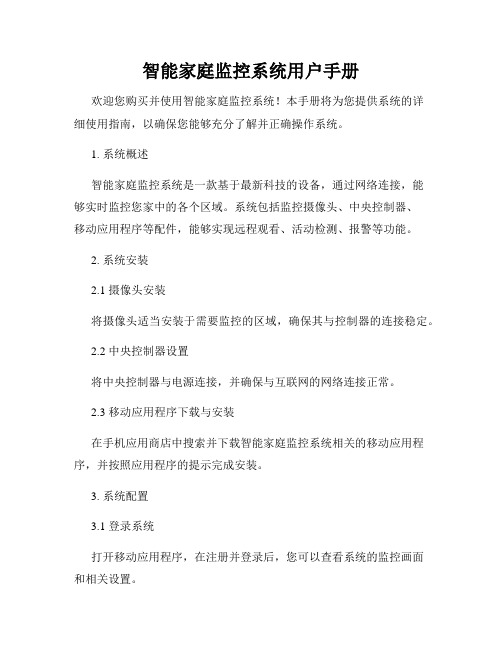
智能家庭监控系统用户手册欢迎您购买并使用智能家庭监控系统!本手册将为您提供系统的详细使用指南,以确保您能够充分了解并正确操作系统。
1. 系统概述智能家庭监控系统是一款基于最新科技的设备,通过网络连接,能够实时监控您家中的各个区域。
系统包括监控摄像头、中央控制器、移动应用程序等配件,能够实现远程观看、活动检测、报警等功能。
2. 系统安装2.1 摄像头安装将摄像头适当安装于需要监控的区域,确保其与控制器的连接稳定。
2.2 中央控制器设置将中央控制器与电源连接,并确保与互联网的网络连接正常。
2.3 移动应用程序下载与安装在手机应用商店中搜索并下载智能家庭监控系统相关的移动应用程序,并按照应用程序的提示完成安装。
3. 系统配置3.1 登录系统打开移动应用程序,在注册并登录后,您可以查看系统的监控画面和相关设置。
3.2 添加设备在系统中添加摄像头设备,输入设备的序列号或扫描设备上的二维码,即可完成设备的添加。
3.3 连接中央控制器在设备列表中选择对应的中央控制器,输入正确的设备密码,即可连接中央控制器。
4. 系统功能4.1 实时观看通过移动应用程序,您可以实时观看监控摄像头所拍摄的画面。
您可以在任何时间、任何地点通过手机进行观看,随时了解家中的情况。
4.2 活动检测系统支持活动检测功能,当系统监测到有人或物体活动时,会自动触发提醒功能,并通过手机应用程序向您发送实时通知。
4.3 录像存储监控摄像头可自动将拍摄到的画面进行录像,并将其存储在中央控制器或云存储中。
您可以随时查看历史录像,以便了解特定时间段的情况。
4.4 定时任务系统支持定时任务功能,您可以设置系统在特定时间点进行监控录像、报警等操作,以适应您的需求。
4.5 远程控制通过移动应用程序,您可以远程控制系统的各项功能,包括摄像头的旋转、缩放、录像、灯光等操作,以满足您对家中安全的需求。
5. 系统维护5.1 设备保养定期清洁摄像头的镜头,以保证画面清晰,避免灰尘影响观看效果。
监控系统操作说明书
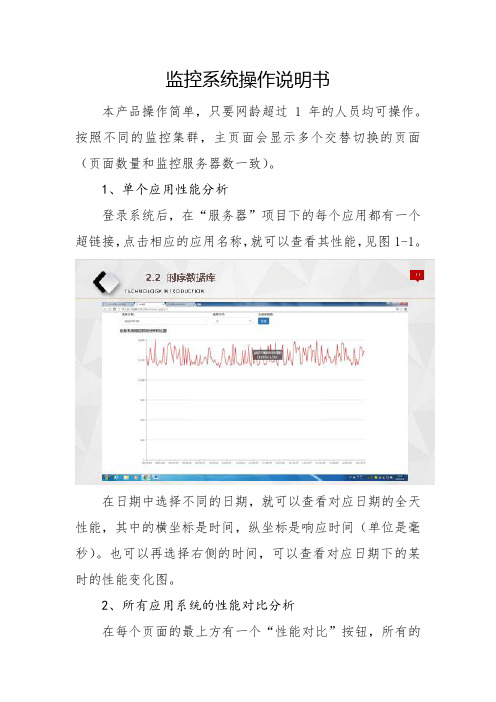
监控系统操作说明书
本产品操作简单,只要网龄超过1年的人员均可操作。
按照不同的监控集群,主页面会显示多个交替切换的页面(页面数量和监控服务器数一致)。
1、单个应用性能分析
登录系统后,在“服务器”项目下的每个应用都有一个超链接,点击相应的应用名称,就可以查看其性能,见图1-1。
在日期中选择不同的日期,就可以查看对应日期的全天性能,其中的横坐标是时间,纵坐标是响应时间(单位是毫秒)。
也可以再选择右侧的时间,可以查看对应日期下的某时的性能变化图。
2、所有应用系统的性能对比分析
在每个页面的最上方有一个“性能对比”按钮,所有的
此类按钮功能都一样,会打开一个显示不同应用系统在某时间段内平均的性能(时间设置方法同上)。
横坐标表示不同应用,纵坐标表示平均响应时间(单位是毫秒)。
3、“停止声音”按钮
当某个应用出现问题而导致用户无法使用后,该应用会以红色横条的形式向用户示警,同时也会发出声音告警,“停止声音”按钮是用来暂停声音告警的,但当下一轮监控周期到来后,还需要再点击此按钮才能再次生效。
4、“重启以下服务器”和“重启”按钮
此按钮要慎重使用!!!当批量重启服务器时,可以依次点击不同页面的“重启以下服务器”,也相当于点击了所有页面中的“重启”按钮,用来批量重启服务器。
当按下此按钮后,相应页面中,带有“重启”按钮的服务器背景会变为黑色,当重启完毕后,才显示正常。
5、“后台验证”按钮
供运维人员进一步确认问题,当出现故障后,相应服务会显示红色,只有点击“后台验证”,并重新正常后,才会显示正常,否则,运维人员可以认定此应用出现问题,应该紧急处理!。
视频监控系统-使用说明书
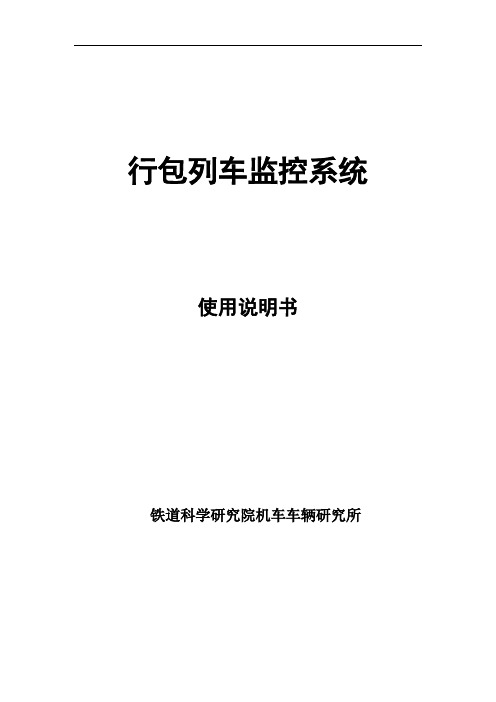
行包列车监控系统使用说明书铁道科学研究院机车车辆研究所目录第一章概述 (3)1.1 产品概述 (3)1.2 产品特点 (3)1. 3硬件 (3)1.4软件安装 (10)第二章主界面 (11)2.1视频显示区域 (12)2.2设备列表区域 (12)2.3日志信息显示和控制区域 (13)2.4操作控制区域 (14)2.5画面字幕和配置区域 (15)2.6退出系统区域 (16)第三章系统设置 (16)3.1服务器设置 (17)3.2摄像机设置 (17)3.2.1修改摄像机属性 (18)3.2.2修改摄像机视音频参数 (18)3.2.3设置视频运动感知 (19)3.2.4设置时间叠加 (19)3.2.5设置掩盖区域 (19)3.2.6设置叠加图片 (19)3.2.7定义云台控制器的协议 (19)3.2.8设置A V传输模式 (20)3.2.9刷新摄像机配置 (20)3.3摄像机工作时间表 (20)3.3.1设置报警录像、自动录像、动态感知录像和视频丢失报警工作时间表 (21)3.3.2录像参数设置 (23)3.3.3节假日定义 (24)3.3.4快捷操作方式 (24)3.4服务器录像工作表 (25)3.5 用户管理 (26)3.5.1增加和删除用户,修改用户的密码 (26)3.5.2设置用户权限 (26)3.5.3设置用户的服务器密码表 (27)第四章检索与回放 (27)4.1播放窗口及分割模式操作按钮 (28)4.2播放控制按钮 (29)4.3文件导览条操作 (29)4.4检索选择按钮 (31)4.5图像效果调节和备份控制按钮 (31)4.6退出系统区域 (32)第一章概述1.1 产品概述2路网络编码器集视频采集、视频压缩编码、网络传输、客户端远程访问控制、输入输出控制等功能于一体,采用最新的MPEG4压缩编码,支持1-2路视频输入,可以在IP网络上以每秒25帧(PAL)传送高质量FULL D1 MPEG4图像,还可以通过ISDN/PSTN/xDSL 在局域网、广域网或者国际互连网上方便地实现视频传播、具有高可靠性、高集成度的鲜明特点。
- 1、下载文档前请自行甄别文档内容的完整性,平台不提供额外的编辑、内容补充、找答案等附加服务。
- 2、"仅部分预览"的文档,不可在线预览部分如存在完整性等问题,可反馈申请退款(可完整预览的文档不适用该条件!)。
- 3、如文档侵犯您的权益,请联系客服反馈,我们会尽快为您处理(人工客服工作时间:9:00-18:30)。
目录第一章系统概述…………………………………………. 第二章系统配置与安装…………………………………. 第三章系统使用说明…………………………………….第一节启动SQL SERVER……………………………第二节进入系统……………………………………….第三节主界面………………………………………….第四节实时监控……………………………………….第五节信息查询……………………………………….第六节报表统计……………………………………….第七节系统管理………………………………………. 第四章技术支持………………………………………….第一章系统概述1、CNGMS加气站管理系统概述CNGMS加气站管理系统是随着现代科技的发展,根据加气站的实际情况而开发的一套管理系统。
该系统是智能化的售气管理系统,它采用先进的加气机前端控制和通讯技术,加之配有功能强大,数据安全准确的大型数据库及操作方便,界面友好的计算机管理系统,使得控制系统不仅具有在加气控制过程中的必备功能,还能解决许多一般CNG加气站在售气控制系统不能够数据采集、统计、查询和报表处理的问题,达到满足CNG站加气机与计算机终端硬件有效联机,结合完善的智能中央数据统计管理系统软件、配套IC卡,实行一车一卡或一车多卡,每车打印出加气信息参数,统计数据随调随查,每天每月每年信息保存量大、数据统计准确,使加气站的售气工作管理更加科学化、智能化,提高了CNG加气站的售气工作效率,为大规模多站联网奠定坚实的基础。
系统能时时记录下端机传来的数据,对下端机加气数据进行监控、处理、存储,并提供了多种查询、统计方式供用户使用,以便满足用户的各种不同要求;这种配套使用非接触式IC卡的加气站管理系统也称为射频卡收费系统,它采用先进的非接触式IC卡技术、微处理器技术和图文并茂的WINDOWS界面, 使用当今世界上流行的RAD(Rapid Application Development)工具和大型数据库 SQL SERVER 开发。
数据库具有先进的数据管理、优秀的安全机制和数据备份等功能。
2、CNGMS加气站管理系统主要功能●实时监控加气数据;●能按班组、员工卡号、车型、消费方式、公司名、车牌号等多种方式进行加气明细查询,如使用了非接触式IC卡的,还可以用卡号、卡型等进行全面查询,并可打印等;●数据统计功能,能根据查询结果进行售气量统计等等;●数据备份功能;●操作员管理,可靠的安全机制,包括操作权限、操作口令;●对下端机进行时间、参数、总累等数据读取,并能设置下端机的单价、时间和各种参数。
3、系统性能(1)、时间精度为秒,数值精度到2或4位小数。
(2)、 10万多笔记录用户查询和统计最长不超过2分钟显示结果,视服务器和工作站性能有所出入。
第二章系统配置与安装1、系统硬件配置计算机:Intel Pentium2 CPU、64M内存、2G硬盘以上配置;外围设备:打印机、鼠标;专用硬件设备:IC卡读写器和连接电缆;485通信转RS-232通信接口板和通讯电缆。
2、系统软件平台中文WINDOWS 2000、中文WINDOWS NT。
3、读写器安装联上机箱后边串口,接上变压器即可。
4、应用系统安装本系统制作了安装盘,用户只要运行安装盘上的SETUP.EXE就可安装了。
5、数据库系统安装安装应用程序后,先装好SQL SERVER 2000,打开查询分析器,执行C:/program file/CNGMS 下的data.sql文件,即可生成相应数据库;然后用相同目录下的data.bak 文件进行恢复,即可产生原始数据;6、系统结构图图一、系统结构图第三章系统使用说明第一节、启动SQL SERVER在启动应用程序之前,要先启动SQL SERVER服务。
从“开始”/“程序”/“Microsoft SQL Server”菜单项中点击“服务管理器”就出现图二所示,点击“开始/继续”绿色三角按钮就启动服务器了。
图二.启动服务管理器当SQL SERVER服务管理器启动后,在桌面右下角的任务栏中会显示(当安装Microsoft SQL SERVER后该服务管理器将随操作系统一起启动)如图三:图三.服务管理器启动后服务器已启动启动按钮服务器停止图标第二节、进入系统首先用键盘或鼠标在“开始”菜单栏的“程序”子菜单中点击“CNGMS”菜单项就启动了CNGMS加气站管理系统,也可在点击桌面上自动生成的CNGMS快捷方式,当系统启动时会先弹出一幅系统说明信息图,示意图如图四:图四.系统启动的说明信息图此时系统正进行初始化,稍等一会儿,系统会弹出“操作员登录”对话框如图五:图五.操作登陆框在“操作员名”栏输入操作员名(简称),在“口令”栏中输入口令(区分大小写),然后击Enter键或点击“确认”,系统自动验证操作员名和口令是否合法,以决定操作员是否有使用本系统的权限。
如操作员名和口令都正确,就能进入系统。
按Esc键或点击“取消”,系统放弃登录,退出本系统。
如果操作员名或口令输入错误次数超过三次,系统会提示“对不起,你无权使用本系统!”信息,点击“确定”系统自动退出。
根据进入系统用户的不同,设置了用户使用等级,如果登录系统的是系统管理员等级的,则可以使用该系统的每个功能;如果登录系统的是一般用户等级,则只能查询相关信息,如加气明细记录,其他功能不予开放。
按加气站需要,可以由系统管理员增加具有不同权限的操作员,要添加操作员到“系统管理”菜单项下的“操作员管理”处进行添加。
本系统提供的初始登录名是admin,密码是1234,进入系统后,请立即修改密码,以维护加气站自身利益。
修改操作员密码,到“系统管理”菜单项下的“操作员管理”处进行修改。
第三节、主界面图六、主界面第四节、实时监控界面如图七:图七.实时监控界面功能说明:能对所有加气机的加气情况进行监控,实时跟踪并将明细加气信息保存入数据库,以备查询,本界面还可以实现 IC卡收费功能。
操作说明:在本系统启动后,就接着在常用工具栏上点击“车辆加气”按钮,将出现图七所示界面,该实时监控界面将显示所接入的每条枪的加气情况,见上图,在每条枪显示气量,金额,单价的右侧将显示该条枪的状况,当加气机在处在加气状态下时,该处将一直显示“加气中……”,如果加气机已加气完毕后,将显示“已保存……”,表示该条数据已成功的上传到上位机,只要导入数据库后,就可以进行相应的查询,同样在右上侧也可观察某条枪的加气状态,一旦接收有错误信息后,也将在显示状态的地方进行相应的“有乱码……”或“日期错误”等提示,对以后诊断错误状况提供依据。
对于本界面的IC卡收费功能,主要是针对没有发用户卡的站点,如无用户卡的现金结算方式的黄色数据表示未交费,在该系统中只要消费方式是记帐类型的或是现金结算(班组卡消费)的都以黄色显示,表示未交费,对于消费方式是现金结算的可以双击该条数据,将弹出一个收费框,该收费框将自动获取车辆编号和消费金额,你只需要输入收费金额,将自动结算出找零金额,收款员收费后点击确定即完成收费工作,该步操作结束后还可选择“导出付款数据”项后,点击“导出”按钮将数据保存进数据库,避免界面上显示过多数据而影响收费工作;如果并未使用到该项功能,可以选择“全部导出”项后,点击“导出”按钮将全部已上传的数据保存进数据库,这也是查询加气明细记录的前提,如果未将数据导入数据库则不能实现查询操作。
下图所示就是数据导出的情况:图八.导出数据界面下图图九所示就是收费情况:图九.收费界面第五节、信息查询本信息查询是对加气站售气信息进行查询,可以选择多种方式进行,如班组号、员工卡号、枪号、卡型、消费方式等等,只需要输入相应值,也可以选择日期、时间和付款情况等条件一并查询。
图十、按班组号查询图十一、按卡型查询图十二、按消费方式查询图十三、按用户卡号查询图十四.按加气量查询功能说明:按多种方式查询售气情况,进行交费或打印;操作说明:首先选择查询窗口中左边树型栏中的查询条件,被选中的条件前将显示一例如:要查询1班2005-5-19号在1号枪上的所有加气情况,先选中树型栏中的枪号,然后在班组号中填入1,枪号中填入1;起始日期和结束日期填入2005-5-19,时间段设置为0:00:00-23:59:59,然后付款方式选中ALL,最后点击“查询”按钮,并可获得所需要的加气状况;由于此处查询条件较复杂,所以操作时一定要注意:1、要进行查询,必须使树型栏中的任一条件有效;2、当只需要日期有效,而不精确到时间时,时间段默认为0:00:00-23:59:593、如要交费,必须使付款方式为NO,点击“交费”按钮4、当打印报表时,如果报表较多,正产生报表页时,请不要关闭报表产生窗口,直到报表页码不在变化时,才能关闭;第六节、报表统计界面如图十五:图十五.报表统计界面功能说明:按多种方式进行查询后的结果统计并打印相应报表。
操作说明:选中条件和方式进行查询,点击“打印预览”按钮第七节、系统管理7.1操作员管理界面如图十六:图十六.操作员管理界面功能说明:增添操作员、更改操作员密码;操作说明:如果是系统管理员,点击增加即可增添新的操作员,当点击增加后,会出现如图十七的界面:图十七.添加操作员界面依次输入登陆名等信息后,点击确定即可;一般用户表示没有增添操作员、删除操作员功能,而系统管理员则有相应的功能;7.2 数据备份界面如图十八:图十八.数据备份界面功能说明:备份数据库.事务日志,截断数据库日志,收缩数据库日志.数据库;操作说明:重写文件指覆盖掉以前的备份文件,追加到文件指把将进行的备份数据添加到以前的备份文件后面;选择好方式后,点击浏览,选择好备份文件存放的路径后,点击开始并进行数据库或事务日志备份.在一般情况下不用恢复数据库,只有在数据库不能正常工作时,才进行恢复操作,而且一般要求系统管理员进行;而事务日志为系统管理员提供参考.一般只需要点击“…”按钮,在打开的文件对话框中取一个名字,确定后点击“开始”按钮,备份便开始了,备份成功后会进行提示的。
注:该数据备份界面中备份目标和方式默认的是“全部数据库”和“重写文件”,一般情况请不要随意改动和恢复数据库,数据库是加气站的重要数据,不能随意变动的,请谨慎处理。
7.3 初始化序号、串口调试、初始化系统、数据库清理。
功能说明:为超级用户作调试,清理数据库,设置系统参数用。
操作说明:仅当系统出现传输问题时,供开发公司人员调试所用。
第四章、技术支持如果您在使用本系统的过程中遇到了什么问题,请您先仔细地看一看软件使用说明书,看是否能解决您所遇到的问题。
如果还是没有您所需要的信息的话,请与我们的技术支持联系。
您可以通过下列途径获得满意的答复。
地址:成都龙泉经济开发区星光大道中段华气科技创业园邮编:610100电话:(028)-88453253;传真:(028)-88453205。
